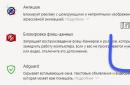Здравствуйте! В наше время проблемы вирусов стоят не очень остро — большинство пользователей уже в целом понимают что можно открыть, а что очень не рекомендуется… да и современная Windows 10 уже менее уязвима для вредоносных программ. Да и для чего большинство пользователей используют компьютер? — серфинг в интернете да кино посмотреть. А вот с браузерами не все так однозначно, поэтому вопрос блокировки рекламы в браузере актуален как никогда раньше.
Если вас интересует вопрос блокировки рекламы… или вы начали замечать рекламу там, где ее никогда не было (а еще хуже, если уже выскакивает реклама в браузере) , то могу вам с уверенностью заявить — вы не одиноки, а я постараюсь вам объяснить как избавиться от данного недуга.
Как заблокировать рекламу в браузере — простые шаги к чистому интернету
- Реклама, которую осознанно установил владелец сайта — это самый распространенный и простой в плане блокировки способ рекламы
- Вылезающая, бесящая реклама на всех сайтах… всплывающие окна, самопроизвольное открытие браузера, различные казино и прочая ерунда — лечится намного сложнее, но реально (проблема в том, что рекламу вам показывает конкретно ваш компьютер)
Первоначально я хочу показать базовую настройку блокировки рекламы в браузере (если это не поможет, то у вас вероятнее всего присутствуют рекламные модули или как их называют AdWare).
Распознать AdWare достаточно просто — это всплывающая кричащая реклама в браузере на всех страницах (к примеру на yandex может рекламироваться казино вулкан или самопроизвольно открывается браузер с рекламой).
Понятное дело, что это ненормально… поэтому хочу рассказать о способе блокировки Яндекс.Браузера (сейчас я им пользуюсь сам и могу рекомендовать вам). В инструкции рассмотрим универсальные варианты, которые подойдут даже для Internet Explorer или EDGE. Рассмотрим как платные, так и бесплатные расширения — не переключайтесь, будет интересно!
Как убрать рекламу в браузере Яндекс
Вот знаете чем мне нравится браузер Яндекс? — в нем много чего полезного для русскоговорящего пользователя. К тому же есть встроенная возможность фильтровать рекламу с использование стороннего сервиса AdGuard (Ранее я использовал AdBlock Plus, но после перехода с Firefox на Я.Браузер устанавливать стороннее расширение смысла нет) . Включается данное расширение элементарно — откройте меню и перейдите в «Дополнения»… ну и включите расширение «Adguard».

По умолчанию не будет блокироваться реклама от Яндекса и Google (да и нормальная там реклама, иногда даже полезная) — отключать ее или нет, решать только вам. От себя хочу добавить, что порой это единственный способ автору ресурса заработать… ведь нужно платить за хостинг, тратить время на написание постов как вот этот. Ну а монетизация — отлично мотивирует развивать и наполнять свой ресурс.

Ну это было небольшое лирическое отступление — можно перейти в настройки расширения и отключить пункт «Разрешить поисковую рекламу и собственные промо-акции сайтов». Таким образом вы полностью отключите всю известную расширению рекламу на сайтах.
ADGUARD — отличный блокировщик рекламы для любого браузера
Раз мы заговорили о блокировке рекламы, то будет просто преступлением не рассказать про замечательное приложение AdGuard. А что если я вам скажу, что можно блокировать рекламу не только в браузере, а еще и в различных приложениях где она часто встречается? Скайп, Вайбер, uTorrent — все эти программы популярны и постоянно надоедают рекламой, но AdGuard автоматически убрать их все. Скачать можно на официальном сайте…
AdGuard заслуживает отдельной заметки, которую я планирую написать в будущем, а пока небольшой обзор возможностей
Установка как и везде, ничего нового не придумали… однако я бы посоветовал не устанавливать рекомендуемые продукты (ну если захотим — поставим сами, не люблю я эту навязчивость)

Что рассказать о лучшем приложении для блокировки рекламы на компьютере? Вот многие ищут способы отключить рекламу в скайпе или торренте, копаться в коде, что-то там править — это все реально и проверено на практике… но ведь можно просто установить AdGuard и он автоматом будет блокировать рекламу во всех популярных приложения — красота же?!

Полезной показалась функция «Родительский контроль». Не знаю по каким фильтрам это работает — но прикол не в блокировке порно сайтов и прочих нехороших ресурсов… а в невозможности даже найти их в поиске.

Но конечно же не без недостатков — приложение платное, однако его цена не превышает стоимости пиццы… поддержи разработчиков, не лезь на торренты! И не забывайте — приложение AdGuard служит для блокировки рекламы, от вирусов оно не поможет. Против всякой нечисти можете бесплатно использовать хороший антивирус .
Как убрать рекламу в браузере Google Chrome и других обозревателях
Теперь перейдем к самому простому способу избавиться от рекламы в браузере — этим расширением я пользовался до того момента, пока не перешел на Яндекс Браузер с расширением AdGuard. Подходит для любого браузера (ну или почти, все известные мне поддерживаюся) — просто перейдите на официальный сайт расширения…
Расскажу на примере Google Chrome (но все аналогично и для любого другого — будь то Firefox или Opera) — найдите самую большую кнопку «Установить для ВАШ_БРАУЗЕР». Согласитесь с установкой расширения и перезапустите ваш веб обозреватель — львиная часть рекламы на сайтах исчезнет.

Как удалить рекламу в браузере? — Выбираем лучшее
Если у вас постоянно выскакивает реклама в браузере, а все вышеописанные способы не исправили положение, то у вас на компьютере с высокой вероятностью присутствует вредоносная программа, расширение в браузере или были изменены параметры системы. Вся проблемы данной заразы — их не видят антивирусы, по факту компьютеру это не вредит… а вот пользователя бесит. Приступаем с разборкой всплывающей рекламы в браузере.
Как убрать всплывающую рекламу автоматически
С распространением данной заразы не удивительно, что постепенно начали появляться целые компании выпускающие приложения для борьбы с данными рекламными вымогателями. Благодаря им, большинство рекламных вставок лечится в автоматическом режиме и практически не требуют вмешательство пользователя — я очень рекомендую использовать вам именно их.
AdwCleaner — простой способ удалить рекламу с компьютера
Чтобы особо вас не напрягать и не забивать голову малопонятными рядовому пользователю местами в системе Windows — предлагаю изначально попытаться убрать всплывающую рекламу в браузере в автоматическом режиме. Существует много программных продуктов для удаления AdWare, однако мой опыт говорит мне остановиться на AdwCleaner — на мой взгляд самое лучшее решение убрать все известные расширения из любого браузера.
Качать только с !ОФИЦИАЛЬНОГО сайта и нигде больше! После запуска приложения нажмите «Сканировать» и ждите окончание поиска вредных программ… проверьте, чтобы в результатах не оказалось ничего лишнего и жмите очистить — после перезагрузки проверяйте.

Обратите внимание что все программы от Mail.RU АдвКлинер тоже принимает за вредоносные. Если вы используете какой-нибудь Мэйл Агент — не забудьте убрать его из списка зачистки.
HitmanPro — хороший способ удалить всплывающую рекламу в браузере
Небольшая утилита от Malwarebytes Hitman Pro найдет большинство зловредов на вашем компьютере и сможет их удалить. Приложение платное, но с тестовым периодом — нам для единоразовой зачистки будет как никогда кстати. Как обычно — качаем с официального сайта программы.
Чтобы не устанавливать программу на компьютер — используйте пункт «Я собираюсь сканировать систему только один раз». В таком случае у нас сразу запустится сканирование операционной системы на нежелательные программы.

Как видите вредоносные программы в нашей системе нашлись (в нашем примере это активатор системы, но для примера подойдет) — просто кликаем «Далее» для очистки от найденных угроз.

Помните я писал что приложение платное? — так вот, для очистки системы можно активировать бесплатную лицензию… нажмите соответствующую кнопку и укажите электронную почту для выписки вам временной лицензии.

После очистки следует перезагрузить компьютер и проверить, решилась наша проблема с вылезающими рекламными вставками или нет.
Удалил всплывающую рекламу в браузере — не работает интернет
Случается неприятная ситуация — вы произвели удаление всплывающих окон и рекламы в браузере и теперь не работает интернет. Браузер сообщает о невозможности подключиться к прокси-серверу. Проблема достаточно распространенная, но имеет элементарное решение.
Вероятнее всего использовался левый DNS сервер, а так как вредоносное приложение мы удалили — использование данных DNS оказалось невозможным и бесполезным — нужно просто сбросить настройки на стандартные
Для решения проблемы с ошибкой «Не удается подключиться к прокси-серверу» нам нужно зайти в «Панель управления», открыть раздел «Сеть и Интернет» и в категории «Свойства браузера» выберите пункт «Управление настройками браузера».

Проверьте, чтобы отсутствовала галочка «Использовать прокси-сервер для локальных подключений» и был активен пункт «Автоматическое определение параметров»

Если проведенные действия не дали нужного результата — пишите в комментарии, попробуем разобраться с проблемой вместе.
Как удалить всплывающую рекламу в браузере вручную
Если все вышеописанные способы избавиться от вирусной рекламы в браузере не помогли, то остаются крайние меры — попробуем исправить ситуацию вручную.
Планировщик заданий — если выскакивает реклама в браузере
Тренд 2017 года — это не новый безрамочный айфон, а проблема пользователей у которых периодически выскакивает реклама в браузере… и ни одна программа их не видит. Впервые с такой разновидностью я встретился в конце 2016 года (и сказать честно, очень долго не мог понять в чем проблема) . Ситуация в следующем — периодически открывался рекламный сайт, даже если браузер был закрыт.
Как оказалось, зловред использовал планировщик заданий и просто периодически запускалстартовал задание — запустить браузер через нужный интервал времени и открыть в нем нужный ему сайт (!гениально).
Чтобы поправить здоровье нашей системе — откроем планировщик заданий и удалим его оттуда…
Откройте меню Пуск и наберите «Планировщик заданий» — в списке поиска найдите его и откройте. Альтернативный вариант — нажмите WIN + R на клавиатуре и введите taskschd.msc

В одном из заданий вы наверняка увидите путь до браузер с припиской в виде сайта, который постоянно у вас открывается — его и следует удалить (кликаем правой кнопкой по заданию — удалить). Бывают ситуации, когда открываются все время разные сайты — в данном случае открывается один сайт, а потом перенаправляет на один из многих (просто вы это не успеваете заметить) — просто удалите сомнительные задачи с приписками к пути до файла браузера.
Что делать если появилась реклама в браузере? — Отключаем расширения
Очистить браузер от рекламы и всплывающих окон можно просто отключив нехорошее расширение. Не так давно я устанавливал дополнение к браузеру, которое позволяло смотреть торренты онлайн… все было замечательно пока я не обратил внимание — появилась реклама там, где ее никогда не было. К сожалению заметил я это не сразу и поэтому пасьянс сложился не сразу — выручило то, что в другом браузере расширение не устанавливалось и там левой рекламы не было.
Просто отключил дополнение для браузера и реклама пропала. Попробуйте и вы зайти в список расширений:
- Для Яндекс.Браузера это — Настройки > Дополнения (в том же месте, где вы включали AdGuard)
- Для Google Chrome — Настройки > Дополнительные инструменты > Расширения
Отключайте по очереди все расширения, пока реклама не перестанет появляться. Таким образом вы определите вредоносное расширение — его необходимо удалить и навсегда забыть о нем.

К сожалению данный пункт достаточно часто игнорируют, однако он один из самых распространенных. Никому нельзя доверять… нередки случаи, в которых привычное всем расширение начинает выводить нам всякую гадость. Мы же ему доверяем, зачем нам его отключать и проверять?! Будем искать в том месте, где его нет… но до последнего не попробуем просто отключить на минутку и проверить.
Файл Hosts — причина рекламы в браузере
Многие Adware для показа рекламы используют в своих целях файлик hosts системы Windows. В настоящее время практически не используется рекламными зловредами — обычно туда прописываются левые адреса google или подменяются социальные сети.

Исправить файл hosts можно используя блокнот (который, кстати, нужно открыть от имени администратора, иначе сохранить изменения в нем вы не сможете). Необходимо удалить все строки которые находятся под строчками, начинающимся с решетки.
Почему выскакивает реклама в браузере? — Правим ярлыки
Если после выполнения всех вышеописанных действий реклама запускается только при запуске самого браузера, то настало время обратить внимание на ярлыки программ. В свойствах ярлыка удалите все что находится вне ковычек (как правило это адрес надоедливого сайта)… вкрай создайте новые ярлыки для браузера.

Данный способ до безобразия прост, но многие упускают его из виду. На моей практике данный вариант всплывающей рекламы встречается очень часто — поэтому не стоит его недооценивать.
Выводы о всплывающей рекламе в браузере и ее блокировке
Постоянно выскакивающая реклама в браузере может очень сильно бесить, поэтому будьте внимательны при установке разных приложений и старайтесь использовать официальные сайты для загрузки, чтобы минифицировать возможность подхватить что-то необычное, но крайне неприятное.
Надеюсь данная небольшая инструкция оказалась полезной для вас (а она действительно небольшая — я описал лишь небольшую часть проблемных мест, но они наиболее распространены) и вы смогли победить рекламу в браузере. Если что-то не получается — строчите в комменты, разберемся вместе!
Ниже приведен список лучших бесплатных адблокеров. Но ни один из них не идеален, поэтому эффективнее всего использовать сразу несколько решений.
Типы рекламы
При выборе лучших блокировщиков мы придерживались следующих критериев:
- Полностью бесплатный;
- Хорошие оценки пользователей;
- Не нужно регистрировать учетную запись для использования;
- Недавно обновлен (за последние 12 месяцев);
- Реализация в виде плагина хотя бы для одного браузера или операционной системы;
- Блокирует «медийные объявления» (всплывающие окна, баннеры, видео, статичные изображения, обои, текстовые объявления);
- Блокирует рекламу в видео (например, на YouTube).
Для тестирования блокировщиков мы использовали несколько сайтов с различными типами рекламных объявлений. Среди них: Forbes.com, Fark.com, YouTube и OrlandoSentinel.com.
На Orlando Sentinel мы обнаружили агрессивные рекламные форматы, которые не могут блокировать большинство адблокеров. Фактически, только несколько из них эффективно блокировали все объявления, демонстрируемые на Orlando Sentinel.
Мы проверили каждый из этих бесплатных инструментов на основе указанных критериев и поставили им оценку. Кроме этого перечисленные ниже адблокеры, за исключением Stend Fair Adblocker, представляют собой программное обеспечение с открытым исходным кодом.
Лучшие адблокеры — плагины и приложения для браузера
Лучшим вариантом блокировки рекламы является установка специализированного плагина или использование браузера со встроенным блокировщиком. Они взаимодействуют с сайтами гораздо точнее, чем автономные программы, работающие на компьютере в фоновом режиме.
Stands Fair AdBlocker
Он доступен только для браузера Google Chrome . С помощью этого плагина можно заблокировать все типы рекламы. Но он доступен только как аддон для браузера Google Chrome.
Stands Fair AdBlocker не предназначен для блокировки рекламных блоков, хотя его можно использовать и для этого. Компания-разработчик верит в честную рекламу и поощряет пользователей, которые формируют белые списки объявлений, демонстрируемых на сайтах.
К счастью, Stands прекрасно справляется с блокировкой всей остальной рекламы. Включая агрессивные рекламные форматы, демонстрируемые на Orlando Sentinel. А также медийные объявления, видеоролики с автоматическим воспроизведением и объявления на YouTube.
Оценка : 7/7
Основные преимущества : Блокировка рекламных объявлений в Facebook и в поиске Google.
Работает с : Google Chrome
AdBuard AdBlock
AdGuard AdBlock смог заблокировать все типы объявлений. Но самым большим недостатком этого адблокера является то, что все функции доступны только в премиум-версии. При этом отличие версий блокировщика поясняется только в справочной документации.
Многие пользователи положительно оценили AdBuard AdBlock. Он был загружен более 4 миллионов раз и получил высокие оценки.
Когда мы проводили тестирование, он оказался одним из адблокеров, который не только эффективно блокировал рекламу, демонстрируемую на сайте Orlando Sentinel, но и не пропускал рекламные фреймы со словом “advertisement”.
Оценка : 7/7
Основные преимущества : возможность перевода белого списка в черный список.
Работает с : Google Chrome, Firefox, Safari, Opera, Microsoft Edge, Яндекс.Браузером.
Opera Browser
Один из самых быстрых и производительных браузеров. Он был одним из первых, кто предложил своим пользователям встроенный адблокер.
После включения адблокера в настройках он блокирует почти каждое рекламное объявление, с которым вы сталкиваетесь. Но браузер не смог заблокировать межстраничные объявления на сайте Forbes (блоки котировок, которые отображаются перед статьями). Большинство других рекламных блоков были заблокированы.
Кроме этого адблокер Opera, успешно блокировал рекламные объявления, демонстрируемые на Orlando Sentinel.
Оценка : 7/7
Основные преимущества : встроенный в популярный браузер, простая работа с белым списком.
Работает : c Opera.
Adblock Plus
Является самым популярным программным обеспечением для блокировки рекламы с более чем 10 миллионами загрузок только в браузере Google Chrome. Это бесплатный проект с открытым исходным кодом. Adblock Plus является основой для многих других бесплатных блокировщиков.
По умолчанию Adblock Plus предназначен для блокировки только тех рекламных объявлений, которые считаются навязчивыми или потенциально опасными. Поэтому он требует дополнительной настройки.
Если хотите заблокировать большую часть рекламы (в том числе автоматическое воспроизведение видеороликов), в настройках нужно отключить параметр «Разрешить некоторые неинтрузивные объявления». Но даже в этом случае ABP блокирует не все.
Adblock Plus был одним из инструментов, которые не смогли ничего сделать с рекламой, демонстрируемой на Orlando Sentinel. К сожалению, даже функция «блокировки элементов» не смогла помочь. ABP хорош и популярен, но далеко не идеален.
Оценка : 6.5 / 7
Основные преимущества : наличие фильтра антиблокировки.
Работает с : Google Chrome, Firefox, Microsoft Edge, Internet Explorer, Opera, Safari, Яндекс.Браузер, iOS, Android.
uBlock AdBlocker Plus
В отличие от других инструментов uBlock AdBlocker Plus удобен в работе. Тем не менее, есть некоторые вещи, которые разработчик мог бы и улучшить. Например, сайт блокировщика — это просто страница с названием плагина и без дополнительной информации.
Block AdBlocker Plus эффективно блокирует большинство рекламных объявлений, но все равно пропускает некоторые из них. Например, он не блокировал автоматическое воспроизведение рекламы на одном из сайтов.
Когда некоторые рекламные объявления загружались, я использовал функцию «блокировка элементов» для блокировки конкретных объявлений на веб-странице. Например, на Orlando Sentinel, блокировка элементов отлично работала. И ее применение не приводило к перезагрузке страницы (как это было в случае с другими адблокерами).
Оценка : 6.5 / 7
Основные преимущества : простой в использовании, возможность блокировки элементов.
Работает с : Google Chrome.
uBlock Plus Adblocker
Самый большой недостаток этого плагина заключается в том, что он имеет неудобный интерфейс. Есть несколько настроек, которые активируются с помощью переключателей. Но большая часть работы связана с копанием в параметрах. Тем не менее, uBlock Plus Adblocker эффективно заблокировал все рекламные объявления, в том числе видео с автозапуском.
Основное преимущество плагина — наличие большой библиотеки сторонних фильтров. Инструмент также включает в себя расширенные пользовательские настройки, которые позволяют создавать собственные фильтры контента.
Во время тестирования uBlock Plus Adblocker блокировал большинство рекламных объявлений. Но не смог ничего сделать с баннерной рекламой, демонстрируемой на Orlando Sentinel.
Оценка : 6.5 / 7
Основные преимущества : фильтры элементов и небезопасной рекламы.
Работает с : Google Chrome.
AdBlocker Genesis Plus
Если вы пользовались uBlock Origin или AdBlock Plus, этот плагин вам подойдет. AdBlocker Genesis Plus является форком других популярных плагинов. Он использует тот же базовый исходный код, но при этом реализует множество собственных функций.
Его пользовательский интерфейс немного отличается, но функционал блокировки объявлений тот же. Разработчик плагина утверждает, что специально удалил код отслеживания из исходного кода uBlock / AdBlock Plus, чтобы обеспечить большую конфиденциальность.
Этот адблокер имеет высокий рейтинг (4,34 из 5) на основе более 100 000 оценок. Но я обнаружил, что Genesis Plus блокирует не все рекламные объявления. На одном из сайтов данный плагин заблокировал простые медийные объявления (Fark.com), но не смог заблокировать медийное объявление на Orlando Sentinel.
Оценка : 6/7
Основные преимущества : отсутствие кода отслеживания, простая кнопка «белый список», кнопка «блокировка элементов».
Работает с : Google Chrome.
Adblock Ultimate
Проект с открытым исходным кодом. Инструмент позволяет бороться с большинством рекламных объявлений. При тестировании он смог заблокировать рекламу на YouTube и большинство медийных объявлений на сайтах. Этот адблокер имеет высокие оценки: 4,84 из 5 от пользователей Google Chrome и более 600 000 установок.
Плагин не смог справиться с объявлениями, демонстрируемыми на Orlando Sentinel. Он вообще не блокировал объявления, транслируемые на этом сайте. Но для тех, кому нужно отсекать лишь большую часть рекламы, это неплохой вариант. К сожалению, плагин не обновлялся уже больше года. Из-за этого его оценка была снижена.
Оценка : 6/7
Основные преимущества : Быстрая функция «блокировки элементов», позволяющая мгновенно блокировать любые рекламные объявления.
Работает с : Google Chrome.
NoScript
Этот инструмент подходит только для Firefox и в большей степени является блокировщиком скриптов, а не адблокером. NoScript предотвращает загрузку на веб-страницах всех типов скриптов: JavaScript, Java, Flash и других. Вы можете разрешить загружать определенные типы скриптов. Но уже по умолчанию инструмент применяет достаточно «жесткий» фильтр.
В результате его работы блокируется большинство медийных объявлений. В том числе и агрессивная реклама на Orlando Sentinel, с которой другие инструменты не справились. Но NoScript вообще не блокирует рекламу в видео.
Оценка : 5,5 / 7
Основные преимущества : полная блокировка скриптов.
Работает с : Firefox.
Почему в этом списке отсутствуют Privacy Badger и Ghostery?
Возможно, вы слышали о популярных адблокерах Privacy Badger и Ghostery . Дело в том, что эти плагины предназначены не для блокировки рекламы, а для отказа от рекламы и других элементов сайтов, которые нарушают конфиденциальность пользователей. В результате они оба блокируют определенные типы рекламных объявлений. Но в первую очередь инструменты нацелены на защиту конфиденциальности.
Популярный блокировщик рекламы AdBlock Plus год назад перестал блокировать рекламную сеть Taboola. К сожалению, этот факт мало кто успел обсудить в рунете, тем более что за эти месяцы накопилась информация, которую было бы полезно узнать. Поэтому в этот прекрасный вечер пятницы я предлагаю немного поспорить о политике AdBlock Plus и допустимой рекламе.
Изначально браузерное расширение AdBlock Plus, как и все прочие блокировщики рекламы, вырезало всю рекламу на просматриваемых страницах. Но однажды разработчики объявили о том, что теперь расширение по умолчанию будет разрешать ненавязчивую рекламу. И мотивы были озвучены благородные. Либо ты используешь рекламу, которая уважает пользователя, и тогда её никто не блокирует, либо твою рекламу будут вырезать. И в Adblock Plus не устают повторять, что таким образом они хотят изменить индустрию рекламы.
Хотя потом они своими же руками поставили под сомнения свои благие намерения. Я говорю о решении пропускать рекламу Google и некоторых других компаний за деньги. Нет, их реклама вполне допустима и подходит под критерии ненавязчивости. Но почему же тогда ее не разрешили бесплатно? К формальному требованию «будь хорошим» по факту добавилось еще «и не забывай нам платить». Из всех обсуждений, что я встречал в сети, почти никто не оспаривал утверждение, что это шантаж. Мнения разделились в другом: имеет ли право блокировщик рекламы шантажировать большие (и богатые?) компании или нет? Но там, по крайней мере, не было претензий к качеству рекламы.
НЕВЕРОЯТНАЯ реклама
А вот с тизерной сетью Taboola (достаточно популярна на Западе) все вышло совсем спорно.
Adblock не блокирует рекламу, что делать?
Согласно информации из публичных источников, эту рекламную сеть также добавили в список исключений за деньги. Чем известна эта рекламная сеть? Вот этим (мой скриншот, сделанный сегодня):

Примерно так выглядят объявления в этой сети на многих сайтах. Классическая шок-реклама. Пользователи на форуме AdBlock Plus тоже очень удивились:
this is a joke right? taboola should be scorched from the internet for all time…
«Это шутка?»
Taboola is on the default WHITELIST for adblock now? This is literally insane.
«Это безумие»
Hope you got paid a lot for this, because it just cost you a lot of credibility
«Это стоило вам доверия»
It’s a shame that Adblock Plus is becoming a shill for newest worst offenders
«Это позор для ABP»
А поговорить?
Спустя пару месяцев после своего решения представители команды решили таки обсудить проблему. И вот несколько доводов от них:
- Taboola доказала свою готовность сотрудничать с AdBlock Plus и привести свои объявления в соответствие с критериями допустимости.
- Разработчики AdBlock Plus добавили в белый список не всю рекламу Taboola, а только некоторую часть на одобренных сайтах.
Выглядит это так, будто бы откровенно мусорная рекламная сеть Taboola решила постепенно превратить свои трешовые объявления в что-то приличное, удовлетворяющее критериям допустимости рекламы. А ребята из AdBlock Plus решили их поддержать в этом благородном деле и перестали блокировать там, где рекламщики уже исправились. Согласитесь, этот вариант всех бы устроил (ну кроме Taboola, с которых плату все равно бы требовали)?
Если вы установили Adblock Plus, но иногда всё же видите некоторые объявления, то всё дело в политике компании и настройке программы. Мы расскажем почему часть объявлений показывается и как заблокировать все 100% баннеров.
Как Adblock пошёл на диалог с рекламщиками
Программа Adblock Plus задумывалась как эффективное средство борьбы с агрессивными рекламными блоками. Работала она по тактике «выжженой земли» и не разделяла рекламу на хорошую и плохую. Программа просто скрывала или не давала загружаться всем без исключения блокам.
Владельцы сайтов были в бешенстве, они теряли доход от сайтов, а создатели Adblock посмеивались над ними. Но радость их была не долгой.
Дело в том, что алгоритмы «баннерорезки» (так называли подобные программы) были далеки от совершенства и иногда на сайтах пропадали текстовые блоки и фотографии. То есть посетитель не мог прочитать статью, потому что Adblock удалил текстовый блок, посчитав его рекламой.
В 2009 году компания решила пойти на уступки владельцам сайтов и обсуждение своей стратегии с пользователями, что в конечном итоге привело к созданию инициативы «Приемлемая реклама».
На фото ниже мы покажем скриншот призыва к оценке. Картинка взята с официального сайта программы.
Отключаем «Допустимую рекламу» в Adblock Plus(включена по умолчанию)
Если вы установили блокировщик рекламы и не потрудились залезть в настройки, то знайте: вам будут показаны некоторые рекламные блоки, потому что функция «Допустимая реклама» включена по умолчанию. Для того, чтобы заблокировать абсолютно всю рекламу, мы дадим вам инструкцию в зависимости от вашего браузера (взята с оф.сайта).
Настройка 100% фильтра Adblock Plus для Chrome, Firefox (версия 3 и выше), Maxthon, Opera, Yandex Browser
- На панели инструментов Вашего браузера нажмите на значок Adblock Plus и выберите значок шестеренки в верхнем правом углу.
- В закладке «Общие» прокрутите до раздела «Допустимая реклама».
- Закройте закладку.
Настройка 100% фильтра Adblock Plus для Safari
- На панели инструментов Safari нажмите на значок Adblock Plus и выбери «Открыть Adblock Plus».
- Снимите галочку «Разрешить допустимую рекламу».
- Закройте закладку.
Настройка 100% фильтра Adblock Plus для Firefox (версии 1 и 2)
- Нажмите на значок Adblock Plus и выберите «Настройки фильтра».
Настройка 100% фильтра Adblock Plus для Internet Explorer
- Нажмите на значок Adblock Plus и выберите «Настройки».
- Снимите галочку «Разрешить некоторую допустимую рекламу».
Настройка 100% фильтра Adblock Browser для iOS
- Откройте Adblock Browser для iOS.
- Нажмите на «Блокировка рекламы» > «Исключения».
- Поставьте галочку «Спрятать всю рекламу».
Настройка 100% фильтра Adblock Plus для iOS
- Открой Adblock Plus для iOS.
- Нажми на значок настроек в нижней части страницы.
- На странице настроек выбери Допустимая реклама.
- Выключи опцию «Разрешить некоторую неинтрузивную рекламу».
Настройка 100% фильтра Adblock Browser для Android
- Откройте Adblock Browser для Android.
- Нажмите на значок меню и выберите «Настройки».
- Нажмите на «Блокировка рекламы» > «Допустимая реклама».
- Снимите галочку «Разрешить некоторую допустимую рекламу».
Настройка 100% фильтра Adblock Plus для Samsung Internet
- Откройте Adblock Plus для Samsung Internet.
- Снимите галочку «Разрешить некоторую допустимую рекламу».